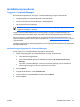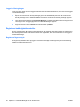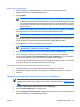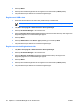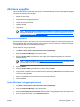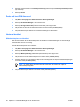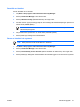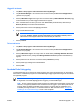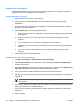ProtectTools (select models only) - Windows Vista
Allmänna uppgifter
Alla användare har åtkomst till sidan ”My Identity” i Credential Manager. Du kan utföra följande uppgifter
från sidan ”My Identity" (Min identitet):
●
Skapa ett virtuellt kort
●
Ändra Windows' inloggningslösenord
●
Hanter ett kort-PIN-lösenord
●
Hantera identitet
●
Låsa datorn
OBS! Detta alternativ är bara tillgängligt om ledtexten för klassisk inloggning till Credential
Manager är aktiverad. Se ”
Exempel 1—Använda sidan ”Advanced Settings” för att tillåta
Windows-inloggning från Credential Manager.”
Skapa ett virtuellt kort
Ett virtuellt kort fungerar i stort sett som ett smart card-kort eller USB-kort. Kortet sparas antingen på
datorns hårddisk eller i Windows-registret. När du loggar in med ett virtuellt kort, ombeds du att ange
en användar-PIN-kod för att slutföra autentiseringen.
Så här skapar du ett nytt virtuellt kort:
1. Välj Start > Alla program > HP ProtectTools Security Manager.
2. Klicka på Credential Manager i den vänstra rutan.
3. Klicka på Virtual Token (Virtuellt kort) i den högra rutan. Registreringsguiden för Credential
Manager öppnas.
OBS! Använd proceduren för ”Registrera andra behörighetskontroller” om Virtual Token
(virtuellt kort) inte finns som alternativ.
4. Klicka på Nästa.
5. Klicka på Virtual Token (Virtuellt kort) och klicka sedan på Next.
6. Ange namnet och platsen för den virtuella kort-filen (eller klicka på Browse för att hitta filens plats)
och klicka sedan på Next.
7. Ställ in och bekräfta en huvud-PIN-kod och en användar-PIN-kod.
8. Klicka på Finish.
Ändra Windows' inloggningslösenord
1. Välj Start > Alla program > HP ProtectTools Security Manager.
2. Klicka på Credential Manager i den vänstra rutan.
3. Klicka på Change Windows Password (Ändra Windows’ inloggningslösenord) i den högra rutan.
4. Skriv det gamla lösenordet i rutan Gammalt lösenord.
SVWW Allmänna uppgifter 49